GÜNCELLEME
Özellikle Basic Authentication’ın yakın zamanda emekli edilecek olması ve MFA kullanan hesapların yaşadığı sorunlar nedeniyle daha önce sizinle paylaştığım Exchange Online Powershell bağlantı yöntemini güncellemeye karar verdim.
Aşağıdaki adımları takip ederek Powershell üzerinde Exchange Online Management modülünü yükleyerek bundan sonra sorunsuz bağlantı sağlayabilirsiniz.
Powershell’i yönetici olarak açın ve ardından Set-ExecutionPolicy RemoteSigned komutunu çalıştırın ve Y cevabı ile tamamlayın. Bu sayede Windows için Execution policy değiştirmiş oluyoruz.

Ardından Install-Module -Name ExchangeOnlineManagement komutu ile bize gereken Exchange Online Managament modülünü indiriyoruz.
Modül kurulumu tamamlandıktan sonra Import-Module ExchangeOnlineManagement komutu ile indirdiğimiz komutu aktif ediyoruz.
Son adımda ise Connect-ExchangeOnline komutunu çalıştırıyoruz. Bu komut ardından yönetici hesabımız ile oturum açmamız için Modern Authentication penceresi karşımıza çıkıyor. Burada ilgili hesabın kullanıcı adı ve şifresini girdikten sonra Exchange Online’a powershell üzerinden bağlanmış oluyoruz.
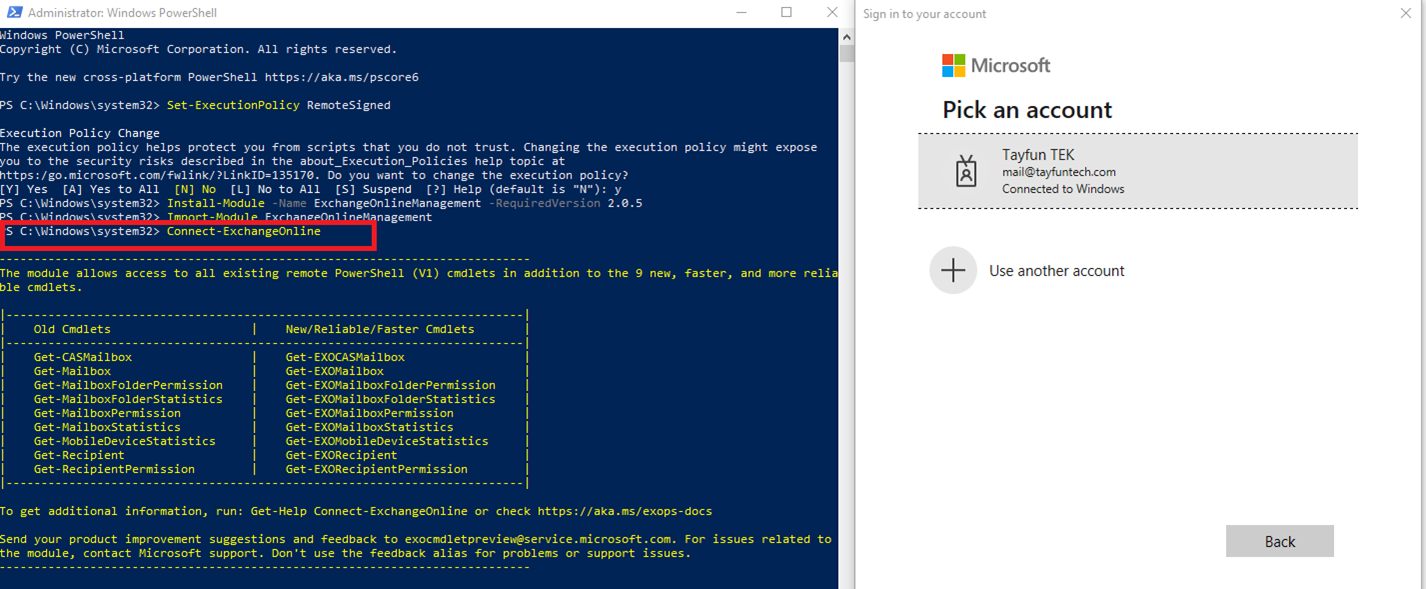
Herhangi bir durumda Basic Authentication ile bağlantı sağlamak isterseniz aşağıdaki yöntemi de kullanabilirsiniz.
Exchange Online Powershell’e bağlanmak için ilk olarak bilgisayarınızda Powershell’I yönetici olarak çalıştırın ve aşağıdaki komutu çalıştırın.
Set-ExecutionPolicy RemoteSigned
Ardından $UserCredential = Get-Credential komutunu çalıştırın ve açılan pencereye oturum açma bilgilerinizi girin.

Ardından aşağıdaki komutları çalıştırıyoruz ve içerdeyiz 😊
$Session = New-PSSession -ConfigurationName Microsoft.Exchange -ConnectionUri https://outlook.office365.com/powershell-liveid/ -Credential $UserCredential -Authentication Basic -AllowRedirectionImport-PSSession $Session -DisableNameChecking
Kontrol amaçlı basit bir sorgu komutu çalıştırıyorum.









[…] EXCHANGE ONLINE POWERSHELL’E NASIL BAĞLANIRIM? […]
[…] EXCHANGE ONLINE POWERSHELL’E NASIL BAĞLANIRIM? […]
[…] EXCHANGE ONLINE POWERSHELL’E NASIL BAĞLANIRIM? […]
[…] https://tayfuntech.com/2021/05/18/exchange-online-powershelle-nasil-baglanirim/ […]
[…] Herhangi bir değişiklik yapmadan önce Exchange Online’a bağlanmanız gerekmektedir. Eğer bunu nasıl yapacağınızı bilmiyorsanız endişelenmeyin. Aşağıdaki blog yazısındaki basit talimatları izleyerek kolayca bağlanabilirsiniz: Exchange Online PowerShell’e Nasıl Bağlanırım? […]